Far Cry 5, un jeu de tir à la première personne (FPS) développé par Ubisoft, constitue le cinquième opus de la célèbre série Far Cry. Voici un guide pour profiter de Far Cry 5 sur votre système Linux.
Exécuter Far Cry 5 sous Linux
Far Cry 5 est classé « Gold » sur ProtonDB, ce qui indique une compatibilité satisfaisante avec la plupart des distributions Linux. Toutefois, le jeu est accessible uniquement via Steam, ce qui nécessite l’installation préalable de l’application Steam.
Installation de Steam
L’application Steam pour Linux est largement prise en charge et fonctionne sur la majorité des distributions. Pour démarrer l’installation, ouvrez une fenêtre de terminal en utilisant la combinaison de touches Ctrl + Alt + T ou en recherchant « Terminal » dans le menu des applications.
Avec la fenêtre du terminal ouverte, vous pouvez commencer l’installation. Suivez les instructions spécifiques à votre distribution ci-dessous pour configurer Steam sur votre ordinateur.
Ubuntu
Exécutez la commande `apt install` pour installer Steam sur votre système Ubuntu :
sudo apt install steam
Debian
L’installation de Steam sur Debian implique le téléchargement du package DEB officiel depuis le site de Valve. Utilisez la commande `wget` pour récupérer le package :
wget https://steamcdn-a.akamaihd.net/client/installer/steam.deb
Une fois le téléchargement terminé, utilisez la commande `dpkg` pour installer le package :
sudo dpkg -i steam.deb
Durant l’installation, des erreurs peuvent apparaître. Utilisez la commande `apt-get install -f` pour les résoudre :
sudo apt-get install -f
Arch Linux
Steam est disponible pour les utilisateurs d’Arch Linux, mais le dépôt « multilib » doit être activé. Ouvrez le fichier `/etc/pacman.conf` dans un éditeur de texte en tant que root.
Localisez la ligne « multilib » et supprimez le symbole `#` devant celle-ci, ainsi que les symboles `#` des lignes suivantes. Enregistrez les modifications, puis synchronisez votre système avec la commande `pacman -Syy` :
sudo pacman -Syy
Enfin, installez la dernière version de Steam avec la commande :
sudo pacman -S steam
Fedora/OpenSUSE
Les utilisateurs de Fedora et OpenSUSE peuvent installer Steam via les dépôts de logiciels inclus. Cependant, la version Flatpak de Steam offre de meilleures performances, il est donc recommandé de suivre ces instructions.
Flatpak
Pour installer Steam via Flatpak, commencez par installer le runtime Flatpak sur votre système. Suivez un guide dédié pour configurer le runtime Flatpak sur votre distribution Linux.
Après la configuration du runtime Flatpak, installez Steam avec les deux commandes suivantes :
flatpak remote-add --if-not-exists flathub https://flathub.org/repo/flathub.flatpakrepo
flatpak install flathub com.valvesoftware.Steam
Installation de Far Cry 5 sous Linux
Après avoir installé Steam, ouvrez l’application et connectez-vous à votre compte. Suivez ensuite les étapes ci-dessous pour installer Far Cry 5 :
Étape 1 : Ouvrez le menu « Steam » dans l’application Steam et sélectionnez « Paramètres ». Dans la fenêtre des paramètres, accédez à la section « Steam Play » et cochez les deux cases pour activer la prise en charge de Proton.
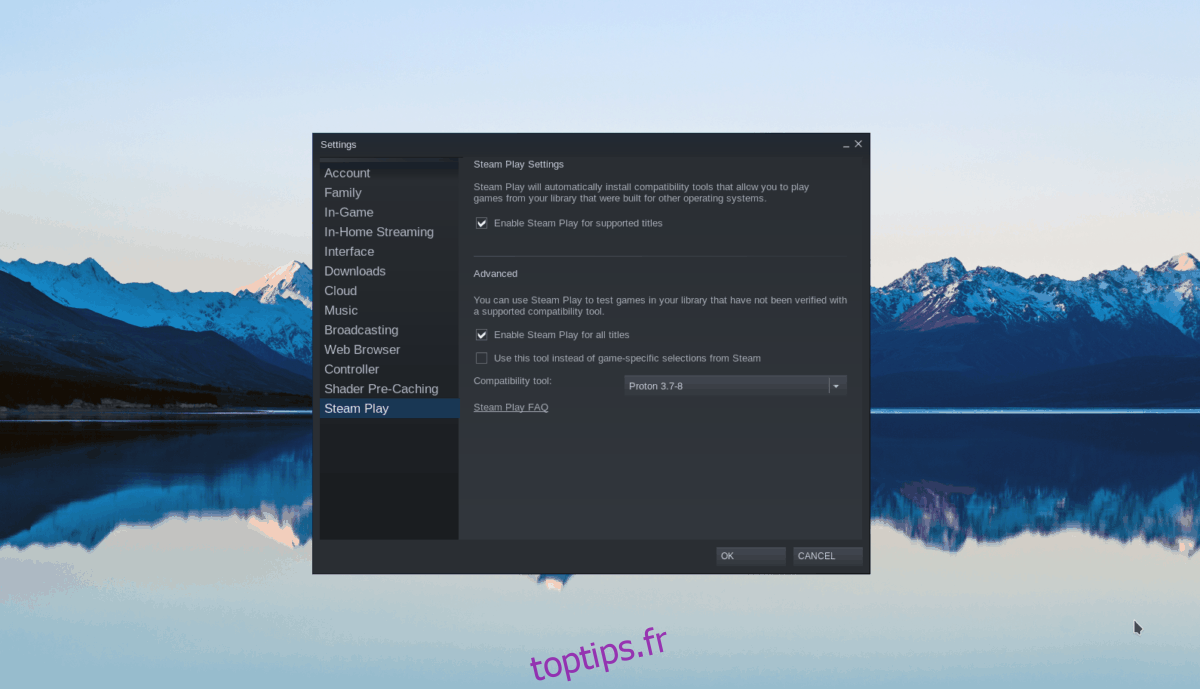
Étape 2 : Cliquez sur le bouton « Store » pour accéder au magasin Steam. Dans le champ de recherche, saisissez « Far Cry 5 » et appuyez sur Entrée. Parcourez les résultats et sélectionnez Far Cry 5 pour accéder à sa page.
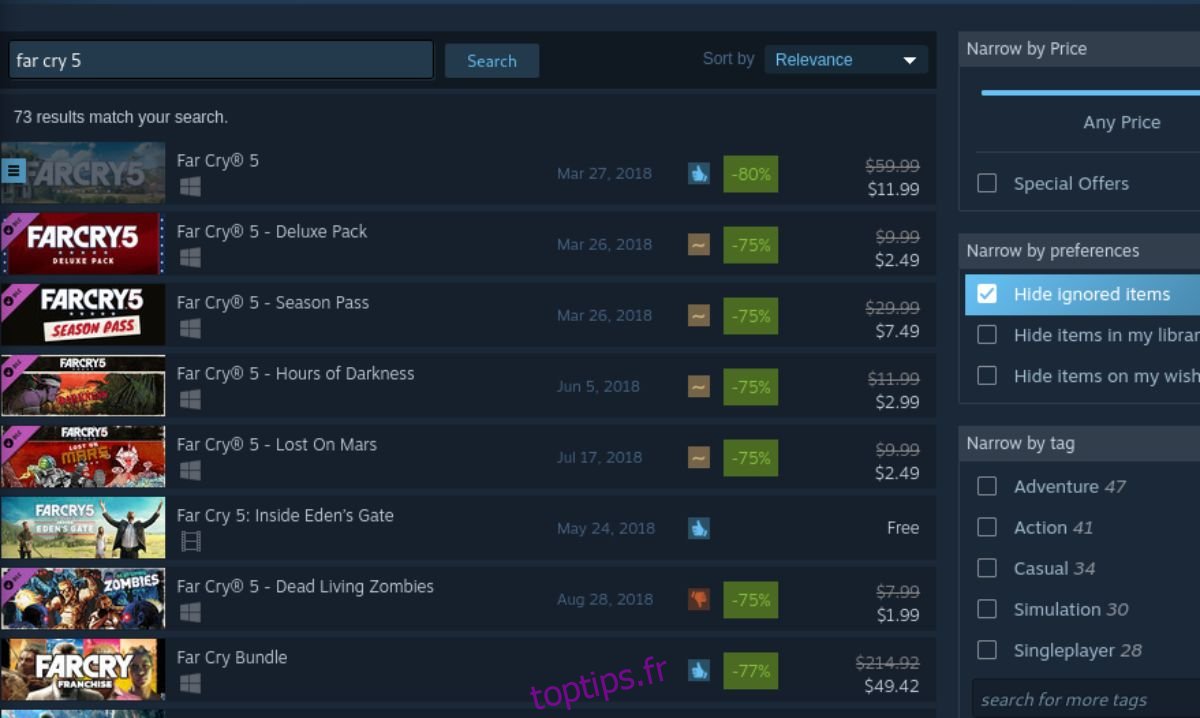
Sur la page du jeu, cliquez sur le bouton vert « Ajouter au panier » pour l’ajouter à votre panier.
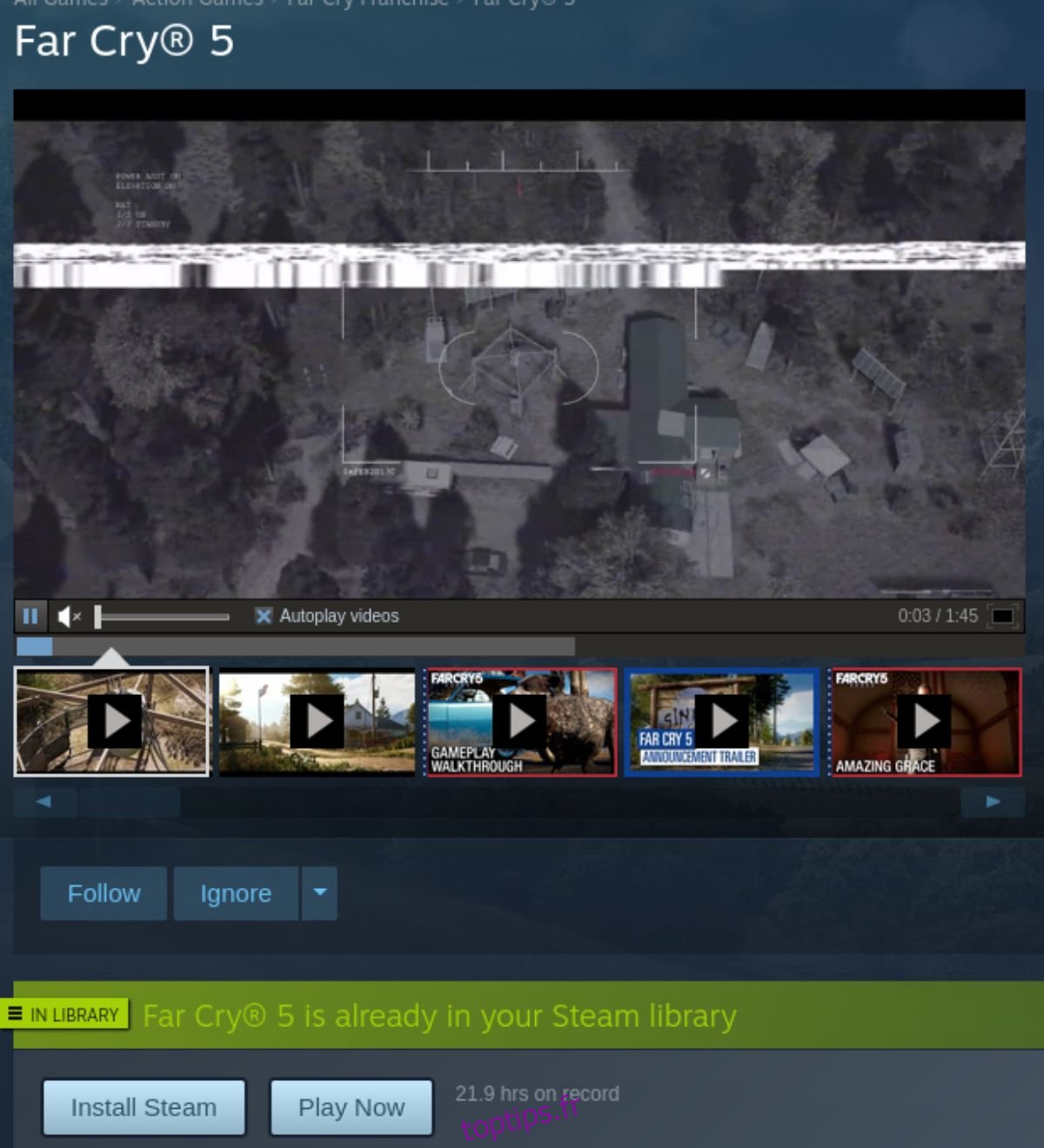
Étape 3 : Après avoir ajouté Far Cry 5 à votre panier, achetez le jeu. Accédez ensuite à votre « Bibliothèque » de jeux Steam.
Localisez Far Cry 5 dans votre bibliothèque et cliquez dessus. Sélectionnez ensuite le bouton bleu « INSTALLER » pour télécharger et installer le jeu sur votre ordinateur.
Étape 4 : L’installation peut prendre un certain temps. Une fois terminée, le bouton « INSTALLER » se transformera en un bouton vert « JOUER ».
Cliquez sur le bouton vert « JOUER » pour lancer Far Cry 5. Le lanceur de jeu d’Ubisoft devrait apparaître, et le jeu devrait se lancer sans problème.

Si vous rencontrez des problèmes, consultez la page ProtonDB officielle de Far Cry 5 pour obtenir de l’aide.
Cet article « Comment jouer à Far Cry 5 sur Linux » a été publié initialement sur toptips.fr.